Blev din webbläsare instabil på grund av en nyligeninstallation av något tillägg? Ibland när vi installerar ett tillägg kan det bli grundorsaken till att webbläsaren kraschar eller saknar ner. I den här situationen är det bättre att använda din webbläsare utan tillägg. Genom att göra detta kan du ta reda på om problemet och fixa det enkelt, eller bara helt enkelt ta bort tillägget som orsakade problemet. Om du är en säkerhetsfreak som jag kan du köra din webbläsare utan tillägg medan du gör transaktioner online eftersom alla tillägg från tredje part kan spåra din aktivitet.
För Internet Explorer
För att köra Internet Explorer utan tillägg går du först till Start > Springa, typ iexplore –extoff och tryck på Stiga på.

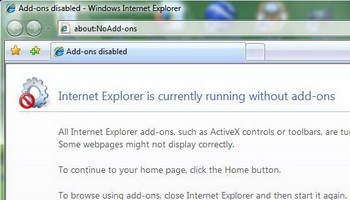
ENlternativt kan du hitta genvägen till Internet Explorer (Inga tillägg) i startmenyn.
Navigera till Start > Alla program > Tillbehör > Systemverktyg > Internet Explorer (inga tillägg)
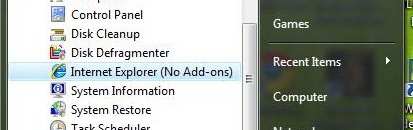
För Mozilla Firefox
Följ dessa enkla steg för att starta Mozilla Firefox utan tillägg:
Gå till Start > Springa och typ Firefox –säker-läge
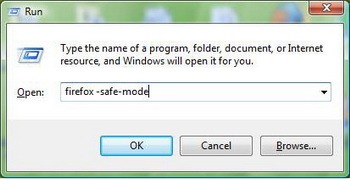
Ett fönster dyker upp, Kontrollera alternativet Inaktivera alla tillägg, om du vill kan du också kontrollera andra alternativ men det är inte obligatoriskt.
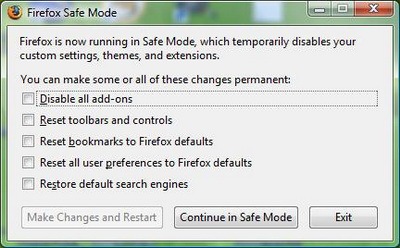
Tryck nu Gör ändringar och starta om för att ändringarna ska träda i kraft
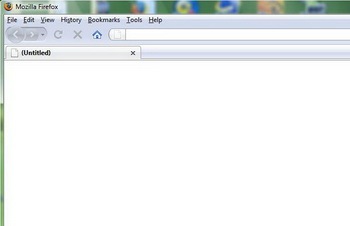
Alternativt kan du hitta genvägen för Firefox att ladda utan tillägg i startmenyn.
Navigera till Start > Alla program > Mozilla Firefox (Safe Mode)

Observera att om du startar Firefox genom startmenyn, kommer det inte att fråga vilka alternativ att inaktivera, om du vill inaktivera vissa objekt och aktivera resten av dem använder körkommandometoden.
Eftersom du är klar nu, glöm inte att lämna dina kommentarer













kommentarer